随着时间的推移,我们的电脑C盘可能会逐渐被各种文件、软件和垃圾文件填满,导致存储空间不足,影响电脑的运行速度和性能。及时清理C盘变得非常重要。本文将介绍一些有效的方法来清理满了的C盘,让您的电脑更加顺畅。
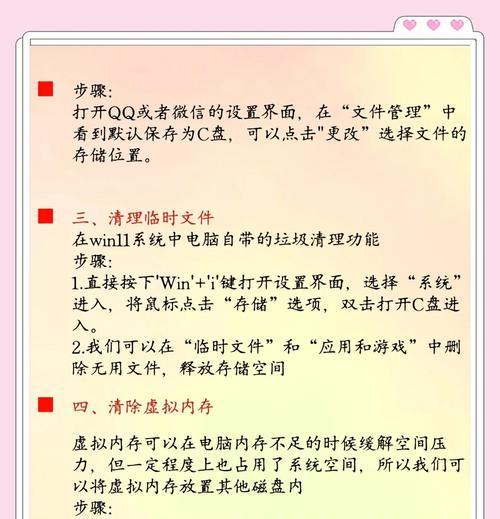
删除临时文件和回收站中的垃圾文件
清理临时文件和回收站中的垃圾文件可以迅速释放C盘空间。打开“我的电脑”,右键点击C盘,选择“属性”,再点击“磁盘清理”。接着,在“文件清理”窗口中勾选“临时文件”和“回收站”,点击“确定”,系统将自动删除这些垃圾文件,释放空间。
卸载不常用的软件
在控制面板的“程序和功能”选项中,可以查看并卸载不常用或不需要的软件。卸载这些软件可以释放C盘空间,提高系统运行效率。
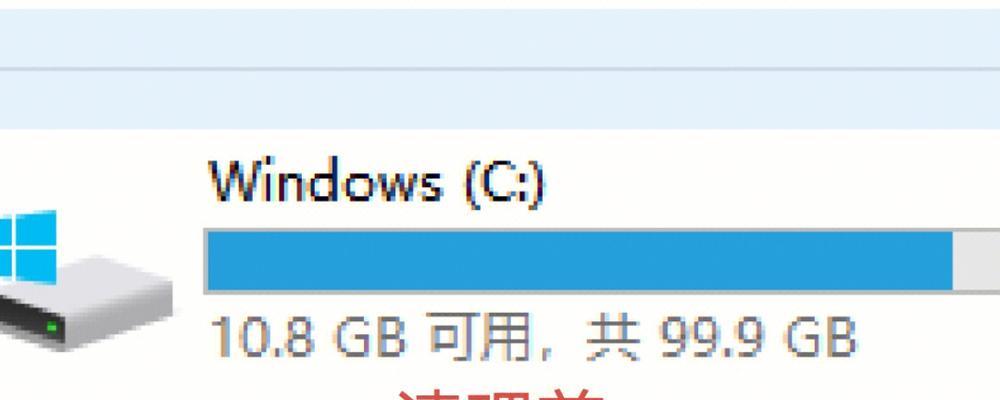
清理浏览器缓存和历史记录
浏览器缓存和历史记录会占用大量的C盘空间。打开浏览器设置,选择清理浏览数据或类似的选项,勾选缓存和历史记录,然后点击清理按钮,即可释放C盘空间。
移动个人文件和文件夹到其他磁盘
将个人文件(如图片、视频、文档等)和文件夹移动到其他磁盘上,可以减轻C盘的负担。可以在其他磁盘上创建一个新的文件夹,并将个人文件移动到该文件夹中,然后在C盘上删除原来的文件。
清理系统日志和崩溃报告
系统日志和崩溃报告也会占用大量的磁盘空间。打开“事件查看器”应用程序,在左侧面板中展开“Windows日志”,选择“应用程序”、“安全性”、“系统”等日志类型,右键点击并选择“清除日志”来清理这些系统日志。
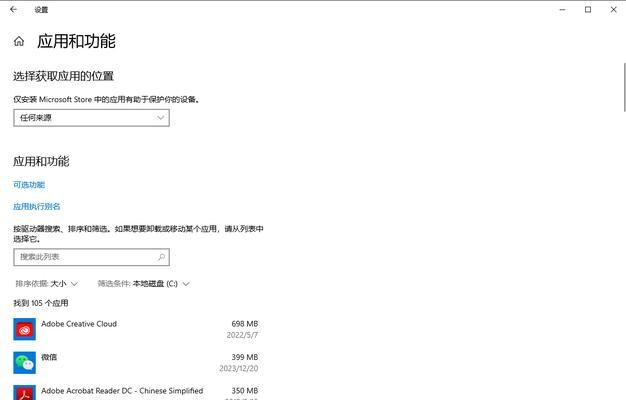
关闭休眠功能
休眠功能会占用一部分硬盘空间。如果您不经常使用休眠功能,可以通过打开“命令提示符”窗口,输入“powercfg-hoff”命令关闭休眠功能,从而释放C盘空间。
清理系统临时文件夹
在“运行”对话框中输入“%temp%”命令,打开系统临时文件夹。选择所有文件和文件夹,并按下Delete键删除它们,以清理C盘中的临时文件。
压缩文件和文件夹
将较少使用的文件和文件夹进行压缩,可以有效地节省C盘空间。右键点击文件或文件夹,选择“属性”,然后在“高级”选项中勾选“压缩内容以节省磁盘空间”。
清理系统垃圾文件
运行“磁盘清理工具”可以自动清理系统垃圾文件。打开“我的电脑”,右键点击C盘,选择“属性”,再点击“磁盘清理”,然后选择“清理系统文件”,勾选相应的选项并点击“确定”进行清理。
清理系统升级备份
升级Windows系统时,系统会自动备份旧的系统文件,这些备份文件占用了大量的磁盘空间。可以使用“磁盘清理工具”中的“清理系统文件”选项来删除这些备份文件,释放C盘空间。
限制系统恢复使用的磁盘空间
系统恢复功能可以帮助您还原系统到之前的状态,但也会占用大量的磁盘空间。在“计算机属性”中,选择“高级系统设置”,点击“系统保护”选项卡,选择C盘并点击“配置”按钮,然后可以限制系统恢复所使用的磁盘空间。
清理无用的大型文件
通过查找并删除大型无用文件,可以迅速释放C盘空间。可以使用文件管理器或第三方工具来扫描C盘上的大型文件,并根据需要删除它们。
删除无效的注册表项
无效的注册表项可能会占用磁盘空间。使用可信赖的注册表清理工具,如CCleaner等,来扫描和删除无效的注册表项,从而清理C盘。
进行磁盘碎片整理
磁盘碎片会降低硬盘读写速度,并占用一定的存储空间。通过运行系统自带的磁盘碎片整理工具或第三方碎片整理工具,可以优化C盘的存储空间使用效率。
定期清理C盘
为了保持C盘的可用空间,建议定期进行清理操作。可以设置一个提醒,每隔一段时间进行一次清理,以确保C盘始终拥有足够的存储空间。
通过删除临时文件、卸载不常用的软件、清理浏览器缓存等方法,我们可以有效地清理满了的C盘,释放存储空间,提高电脑的性能和运行速度。定期进行清理操作是保持C盘可用空间的关键。希望本文提供的方法能帮助您更好地管理C盘空间,使电脑更加顺畅。


